
תוכן עניינים:
- מְחַבֵּר John Day [email protected].
- Public 2024-01-30 09:14.
- שונה לאחרונה 2025-01-23 14:46.

היי חברים במדריך זה נראה כיצד להכין שעון עבודה באמצעות מודול שעון בזמן אמת DS1307 ותצוגות OLED. אז נקרא את השעה ממודול השעון DS1307. והדפס אותו על מסך OLED.
שלב 1: דברים שאתה צריך



לפרויקט זה תזדקק לדברים הבאים: תצוגת oled: DS1307: ARDUINO UNO:
שלב 2: התקן ספריות ב- Arduino IDE שלך
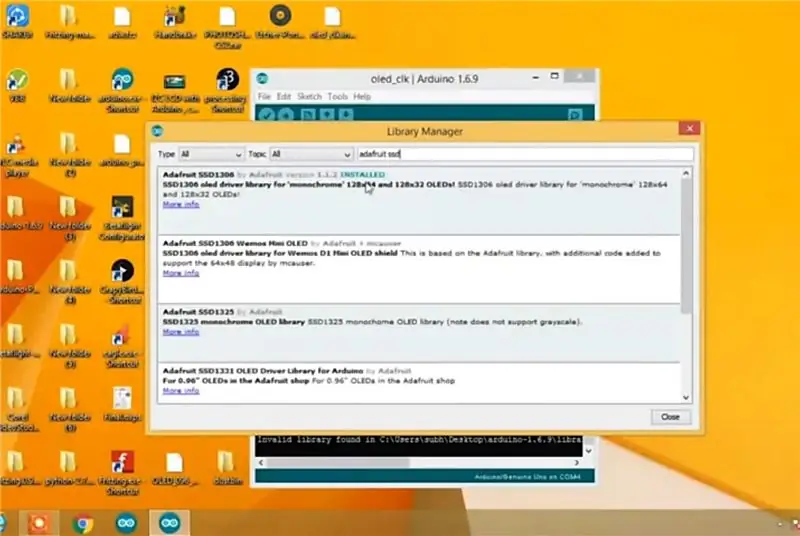
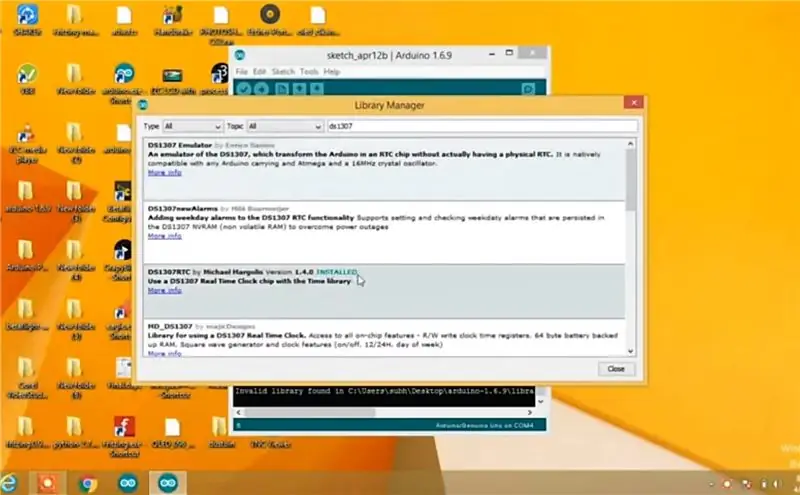
אז לפני שנתחיל עליך להתקין את הספריות הבאות ב- arduino IDE שלך: 1- Adafruit SD1306 2- DS1307 אז לך למנהל הספרייה שלך וחפש את שתי הספריות האלה והתקן אותו ב- Arduino IDE שלך ועיין בתמונות המסופקות לעזרה נוספת.
שלב 3: חיבורים

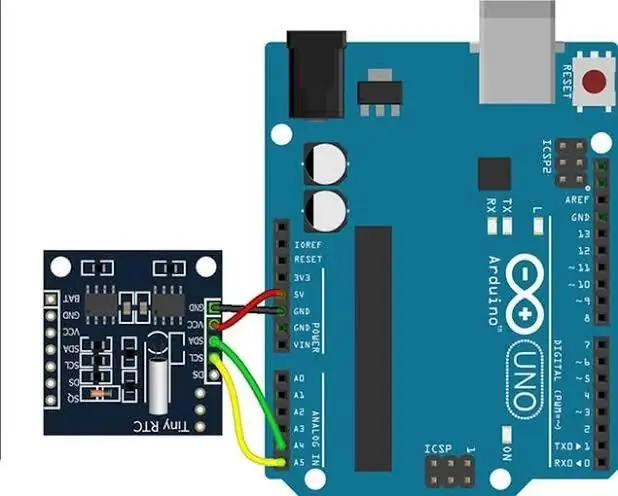
כעת חבר את המסך והשעון לארדואינו לפי סכמטיקה. ודא שחיברת את שני המודולים הללו על פי התמונות המוצגות. לאחר מכן הפעל את קוד הזמן שנקבע מספריית "DS 1307 RTC" (ודא שהתקנת אותו) כדי להגדיר את זמן מודול השעון ופתח את הצג הטורי ובדוק אם השעון מספק תקין. זְמַן.
שלב 4: קוד
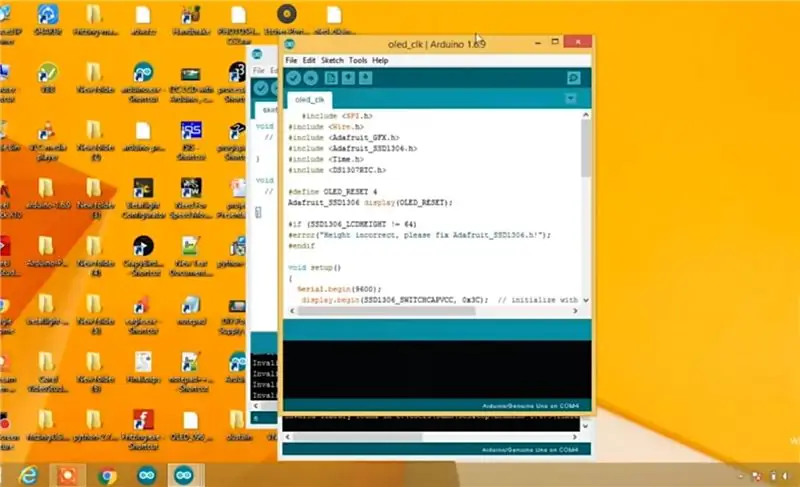
אז וודא שחיברת הכל והפעל את קוד הזמן שנקבע ואם הזמן נקבע כראוי. לאחר מכן הורד את הקוד המצורף להלן והעלה אותו ל- ARDUINO UNO שלך.
שלב 5: בדיקת השעון

ואם הכל מושלם כפי שציינתי בשלבים לעיל, תוכל לראות את השעה בתצוגה האולידית שלך כמו שלי אז תהנה להכין שעון ארדואינו משלך.
מוּמלָץ:
הגדרת ה- RTC DS3231 (שעון בזמן אמת) בצורה מדויקת, מהירה ואוטומטית באמצעות ג'אווה (+-1 שניות): 3 שלבים

הגדרת ה- DS3231 RTC (שעון בזמן אמת) בצורה מדויקת, מהירה ואוטומטית באמצעות ג'אווה (+-1 שניות): מדריך זה יראה לך כיצד להגדיר את השעה על שעון בזמן אמת DS3231 באמצעות Arduino ויישום Java קטן המשתמש החיבור הסדרתי של ה- Arduino. ההיגיון הבסיסי של תוכנית זו: 1. הארדואינו שולח בקשה סדרתית
DS1307 שעון בזמן אמת RTC עם Arduino: 4 שלבים

DS1307 שעון בזמן אמת RTC עם Arduino: במדריך זה נלמד על שעון בזמן אמת (RTC) וכיצד Arduino & שעון זמן אמת IC DS1307 מורכב יחד כמכשיר תזמון. שעון זמן אמת (RTC) משמש לניטור זמן ותחזוק לוח שנה. על מנת להשתמש ב- RTC, w
הכנת שעון עם M5stick C באמצעות Arduino IDE - שעון בזמן אמת של RTC עם M5stack M5stick-C: 4 שלבים

הכנת שעון עם M5stick C באמצעות Arduino IDE | שעון בזמן אמת של RTC עם M5stack M5stick-C: היי חברים במדריך זה נלמד כיצד להכין שעון עם לוח פיתוח m5stick-C של m5stack באמצעות Arduino IDE. כך m5stick יציג תאריך, שעה & השבוע בחודש המוצג בתצוגה
שעון זמן אמת בזמן אמת: 4 שלבים

שעון זמן אמת סביבתי: AimI יצרתי את השעון הזה כי יש לי פס LED שניתן להתייחס אליו ואני רוצה להשתמש בו. ואז ראיתי שלחדר שלי אין שעון טוב התואם את הקירות שלו. אז החלטתי להכין שעון שיכול לשנות את צבעו בהתאם למצב הרוח של המשתמש או
כיצד להכין שעון בזמן אמת באמצעות תצוגת Arduino ו- TFT - Arduino Mega RTC עם תצוגת TFT 3.5 אינץ ': 4 שלבים

כיצד להכין שעון בזמן אמת באמצעות תצוגת Arduino ו- TFT | Arduino Mega RTC עם תצוגת TFT 3.5 אינץ ': בקר בערוץ היוטיוב שלי. הקדמה:- בפוסט זה אני הולך לעשות "שעון בזמן אמת" באמצעות 3.5 אינץ' TFT מגע LCD, Arduino Mega מודול RTC 2560 ו- DS3231 …. לפני תחילת … בדוק את הסרטון מערוץ היוטיוב שלי..הערה:- אם אתה משתמש ב- Arduin
